Lab kali ini kita akan belajar bagaimana membuat sebuah service FTP yang berjalan pada server. Disini saya masih menggunakan SLE15 sebagai sistem operasinya.Yuk langsung saja kita meluncur ke lab nya !
Tujuan :
- Dapat melakukan instalasi Vsftpd
- Dapat mengonfigurasi Vsftpd
Tahap 1 :Instalasi
Tahap 2 : Konfigurasi Vsftpd
Setelah proses instalasi maka kita akan melakukan konfigurasi. Berikut adalah langkah-langkahnya :
Rubah write_enable menjadi YES. Default : NO
Hapus tanda # ls_recurse_enable. Default : disable (#)
Rubah anonymous_enable menjadi NO. Default : YES
Hapus tanda # ascii_download_enable. Default : disable (#)
Rubah listen menjadi YES. Default : NO dan rubah listen_ipv6 menjadi NO. Default : YES.
Tambahkan use_localtime=YES pada akhir baris konfigurasi.
Tahap 3 : Membuat User FTP
Untuk tahap selanjutnya ialah membuat user dan grup khusus untuk akses FTP. Berikut adalah langkah-langkahnya :
- mkdir /srv/ftp <---- membuat direktori
- groupadd ftp-users <--- membuat grup
- sudo useradd -g ftp-users -d /srv/ftp/ fitria <---- membuat user sekaligus memasukkannya ke grup
- passwd fitria <---- memberikan password pada user
- chmod 750 /srv/ftp <---- memberikan hak akses pada direktori
- chown fitria:ftp-users /srv/ftp <---- mengubah kepemilikan direktori
Tahap 4 : Restart dan Enable Service
Setelah langkah di atas telah dilakukan, maka selanjutnya adalah melakukan restart dan enable service serta kemudian memberikan akses service pada firewall. Berikut perintahnya :
- systemctl restart vsftpd
- systemctl enable vsftpd
- firewall-cmd - -add-service=ftp - -permanent
- firewall-cmd - -add-port=21/tcp - -permanent
- firewall-cmd - -reload
Tahap 5 :Testing
Sekian lab kita kali ini dalam konfigurasi FTP Server pada SLE15. Untuk selanjutnya InshaaAllah kita akan mempelajari bagaimana konfigurasi agar protokol FTP berjalan secara aman dengan dengan menggunakan SSL/TLS. Sampai jumpa pada lab selanjutnya !
Wassalammu'alaikum wa rahmatullah wa barakatuh.








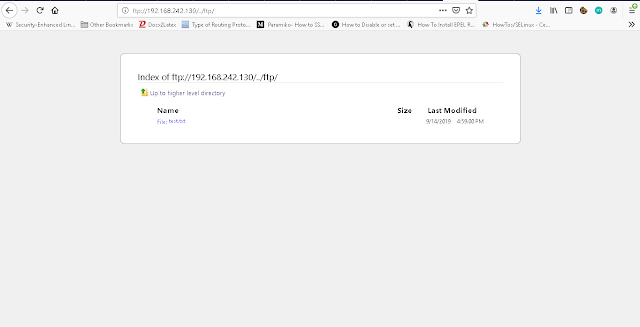
Post a Comment